Vocal е елегантно подкаст приложение, проектираноза Elementary OS и достъпна за почти всяка дистрибуция на Linux там. Основната му цел е да измисли отново приложения за подкастинг на работния плот на платформата, което се вижда от отличния дизайн и функции.
Настройването на вокал за подкасти е малкоразличен поради начина, по който е изграден, така че в тази публикация ще разгледаме как да подредим и работим подкастите си в приложението. Въпреки това, преди да направите това, ще трябва да инсталирате Vocal на вашия компютър с Linux.
Инсталирайте Vocal на Linux
Vocal може да бъде инсталиран в Linux в много различниначини, от родните пакети до хранилището на Arch Linux User и дори Flatpak. За да започнете инсталирането на Vocal на вашия компютър с Linux, отворете прозореца на терминала, като натиснете Ctrl + Alt + T или Ctrl + Shift + T на клавиатурата. След това следвайте инструкциите на командния ред, които съответстват на Linux OS, която използвате.
Ubuntu / Debian
Потребителите на Ubuntu и Debian няма да могат да се инсталиратГласувайте чрез традиционен DEB пакет или PPA, а разработчиците на приложението не планират да направят това възможно в бъдеще. Вместо това, ако искате да използвате приложението Vocal podcast в тези дистрибутори, трябва да следвате инструкциите на Flatpak.
Arch Linux
Както при повечето програми в Linux, Vocal има AUR пакет, достъпен за потребителите на Arch Linux. За да инсталирате пакета, стартирайте процеса, като използвате Пак Ман мениджър на пакети за инсталиране на пакетите Git и Base-devel.
sudo pacman -S git base-devel
Ако приемем, че двата пакета се инсталират правилно, използвайтеинструментът Git за изтегляне на помощника на Trizen AUR. С Trizen получаването на Vocal ще бъде много по-бързо, тъй като няма да е необходимо да изтегляте и изграждате всяка зависимост, от която се нуждаете ръчно.
git clone git clone https://aur.archlinux.org/trizen.git
Инсталирайте приложението Trizen във вашата система Arch, като използвате makepkg.
cd trizen makepkg -sri
И накрая, използвайте приложението Trizen, за да инсталирате програмата Vocal podcasting на вашия компютър с Linux Linux.
trizen -S vocal-git
Fedora
Благодарение на прекрасните хора от Fedora, TheПриложението за вокален подкастинг е лесно достъпно извън кутията в главното хранилище на Fedora Linux. За да накарате приложението да работи във вашата система, отворете терминал и използвайте DNF команда за управление на пакети по-долу.
sudo dnf install vocal -y
OpenSUSE
На OpenSUSE версии 15.0, 42.3 и Tumbleweed можете да инсталирате Vocal чрез софтуерното хранилище „Oss All“. За да започнете инсталацията, отворете терминал и въведете следното Zypper команда.
sudo zypper install vocal
Flatpak
Flatpak е методът, който предпочитат разработчицитеинсталирате Vocal, тъй като форматът на опаковката предлага пясъчна, сигурна среда и може лесно да бъде разпространен до почти всяка Linux операционна система там.
За да инсталирате приложението Vocal чрез Flatpak, трябва даактивирайте изпълнението на Flatpak на вашия компютър с Linux. За помощ как да направите това, щракнете тук. След това, когато изпълнението работи, използвайте следните команди, за да получите Vocal.
flatpak remote-add --if-not-exists flathub https://flathub.org/repo/flathub.flatpakrepo flatpak install flathub com.github.needleandthread.vocal
Добавете подкасти към Vocal
За да се абонирате за подкаст във Vocal, започнете отсе насочва към уебсайта на любимия ви подкаст в уеб браузър. Оттам се огледайте за RSS емисия и я копирайте в клипборда. Или, ако имате iTunes връзка към шоуто, щракнете тук, за да извлечете първо RSS емисия.
Забележка: Vocal също така ви позволява да се абонирате за един от топ 100 подкасти, като кликнете върху бутона „Преглед“.
С подкаста URL в клипборда си, отворете приложението Vocal podcast на вашия работен плот на Linux, като отворите менюто на приложението и потърсите „Vocal“.
След като приложението Vocal се отвори на вашия работен плот на Linux, намерете бутона с надпис „Добавяне на нова емисия“ и кликнете върху него с мишката, за да покажете кутията за абониране.

Натиснете Ctrl + V на клавиатурата, за да поставите URL адреса от подкаста, за който искате да се абонирате. След това щракнете върху бутона „Добавяне на подкаст“ в долния десен ъгъл, за да се абонирате за подкаста във Vocal.
Импортирайте вашите абонаменти за OPML
Може да имате OPML файл от подкасти, експортирани от други подкаст приложения. Ако искате да използвате този файл за бързо импортиране на няколко подкаста, които слушате в приложението Vocal, ето какво да направите.
Първо, отворете Vocal. След това, ако в момента приложението няма добавени подкасти, щракнете върху „Импортиране на абонаменти“. В противен случай щракнете върху иконата на зъбно колело в горния ляв ъгъл и изберете „Импортиране на абонаменти“.
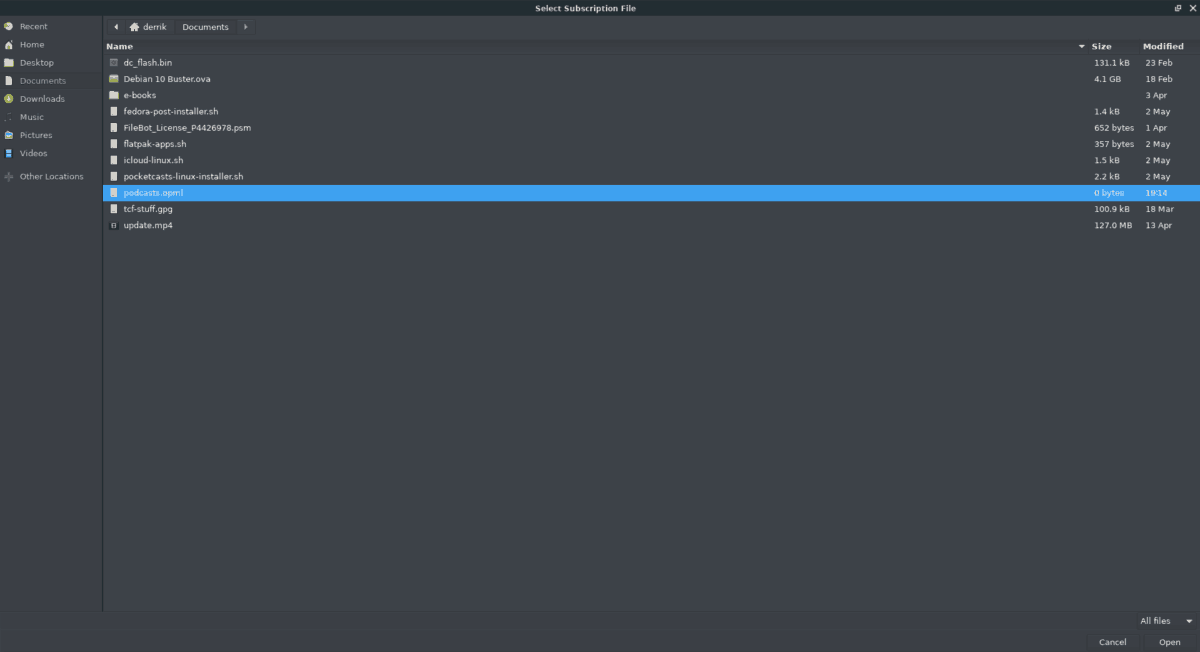
След като изберете „Импортиране на абонаменти“, ще се появи прозорец на файловия браузър. Използвайте браузъра, отворете файла OPML на вашия Linux компютър, за да импортирате вашите предавания към Vocal.
Отпишете се от подкасти
Трябва да се отпишете от подкаст във Vocal? Ето какво трябва да направите.
Етап 1: намерете подкаста, от който искате да се отпишете, в приложението Vocal и кликнете върху него с мишката, за да отидете на страницата на подкаста.
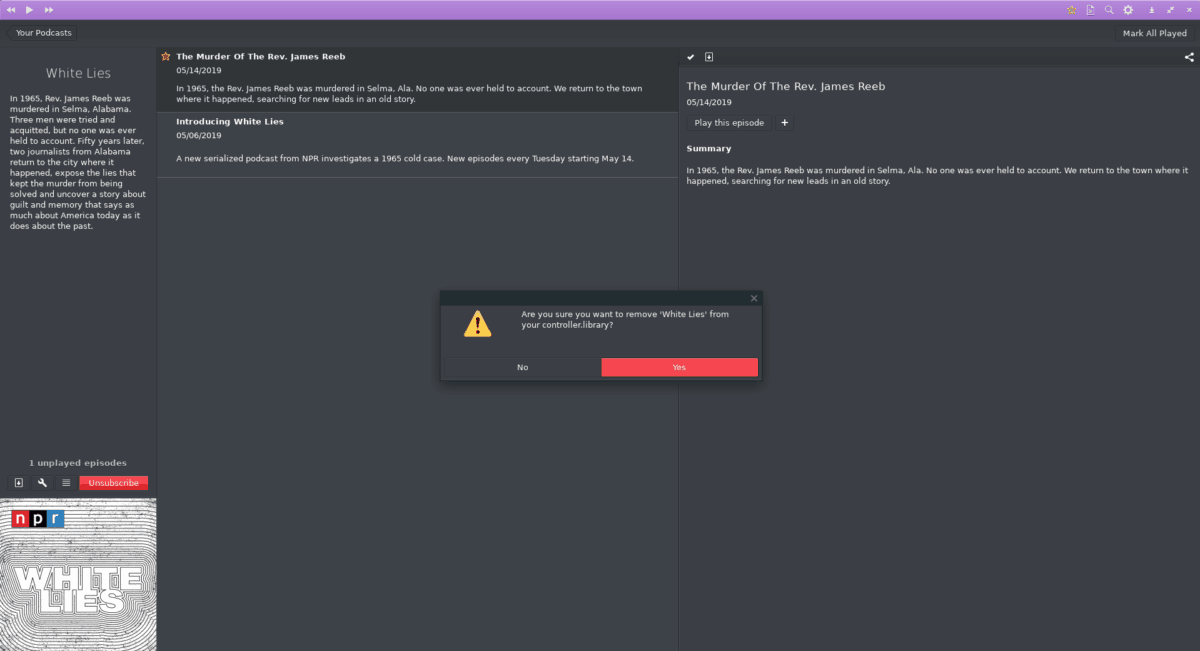
Стъпка 2: Щракнете върху червения бутон за отписване, за да премахнете подкаста от Vocal.













Коментари